Canon i-SENSYS MF3010 — обзор пользовательского программного обеспечения и драйверов для печати [2/20]
![Canon i-SENSYS MF3010 [2/20] О драйверах и программном обеспечении](/views2/1253717/page2/bg2.png)
1
Компакт-диск «User Software CD»
(Пользовательское программное обеспечение)
О драйверах и программном обеспечении
Драйверы MF
Драйвер принтера С помощью аппарата можно выполнять печать из приложения, установив
драйвер принтера на компьютер. Данные печати можно обрабатывать на
высоких скоростях путем их сжатия с помощью возможностей обработки
данных компьютера.
Драйвер сканера Если на компьютер установлен драйвер сканера, аппарат можно
использовать в качестве сканера.
MF Toolbox MF Toolbox – это программа, с помощью которой можно открыть
отсканированное изображение в приложении, прикрепить его к
сообщению электронной почты и сохранить на жестком диске.
Дополнительное
программное обеспечение
Presto! PageManager Программное обеспечение для управления отсканированными
изображениями.
Поддерживаемые операционные системы
: поддерживается : не поддерживается
Windows XP Windows Vista/7/8
Драйвер принтера
Драйвер сканера
MF Toolbox
Presto! PageManager
Содержание
- Установка драйверов mf и средства mf toolbox 2 p.1
- Руководство по установке драйверов mf p.1
- Компакт диск user software cd пользовательское программное обеспечение 1 p.1
- Русский p.1
- Как использовать интерактивную справку 15 приложение 16 p.1
- Поддерживается не поддерживается p.2
- О драйверах и программном обеспечении p.2
- Компакт диск user software cd пользовательское программное обеспечение p.2
- Поддерживаемые операционные системы p.2
- Установка драйверов mf и средства mf toolbox p.3
- Установка с использованием опции простая установка p.3
- Нажмите кнопку простая установка p.4
- Щелкните далее p.5
- Прочитайте лицензионное соглашение затем нажмите кнопку да p.5
- Щелкните установить p.5
- Нажмите кнопку пуск p.6
- Щелкните выход p.6
- Убедитесь что в окне установить установлен флажок p.7
- При появлении следующего экрана прочтите отображающуюся информацию выберите принимаю или не принимаю затем нажмите кнопку далее p.7
- Затем нажмите кнопку далее p.7
- Перезагрузите компьютер p.8
- Вставьте в дисковод компакт диск user software cd пользовательское программное обеспечение p.9
- Установка с использованием опции выборочная установка p.9
- Нажмите кнопку выборочная установка p.9
- Щелкните далее p.10
- Установите флажок для программного обеспечения которое требуется установить затем нажмите кнопку установить p.10
- Прочитайте лицензионное соглашение затем нажмите кнопку да p.10
- Щелкните выход p.11
- Нажмите кнопку пуск p.11
- Убедитесь что в разделе установить установлен флажок p.12
- Затем щелкните далее p.12
- При появлении следующего экрана прочтите отображающуюся информацию выберите принимаю или не принимаю затем нажмите кнопку далее p.12
- Перезагрузите компьютер p.13
- Подключение с помощью кабеля usb p.14
- Снимите крышку а закрывающую порт usb аппарата p.14
- Подключите кабель usb p.14
- Убедитесь что значки установленного программного обеспечения добавлены в следующие расположения p.15
- Проверка результатов установки p.15
- Проверьте правильность установки драйверов mf и mf toolbox p.15
- Как использовать интерактивную справку p.16
- В интерактивной справке содержится информация обо всех функциях и параметрах программного обеспечения драйвера используйте интерактивную справку чтобы немедленно получать сведения о функциях и параметрах при использовании программного обеспечения драйвера p.16
- Удаление драйвера принтера сканера p.17
- Удаление программного обеспечения p.17
- Приложение p.17
- Нажмите кнопку выход или перезагрузить p.18
- Выберите canon mf toolbox 4 затем нажмите удалить p.18
- Щелкните да для подтверждения удаления p.18
- Удаление программы mf toolbox p.18
- Откройте меню программы и компоненты p.18
- Откройте меню программы и компоненты p.19
- Выберите canon laser printer scanner fax extended survey program и нажмите удалить p.19
- Щелкните удалить p.19
- Щелкните выход p.19
- Удаление product extended survey program p.19
- Следуйте указаниям на экране p.19
Похожие устройства
-
 Canon i-SENSYS MF4410Инструкция по началу работы
Canon i-SENSYS MF4410Инструкция по началу работы -
 Canon i-SENSYS MF4410Краткая инструкция
Canon i-SENSYS MF4410Краткая инструкция -
 Canon i-SENSYS MF3010Краткая инструкция
Canon i-SENSYS MF3010Краткая инструкция -
 Canon i-SENSYS MF3010Инструкция по эксплуатации
Canon i-SENSYS MF3010Инструкция по эксплуатации -
 Canon i-SENSYS MF4410Инструкция по эксплуатации
Canon i-SENSYS MF4410Инструкция по эксплуатации -
 Panasonic KX-MB773RUИнструкция по эксплуатации
Panasonic KX-MB773RUИнструкция по эксплуатации -
 Xerox WorkCentre 3045BService Manual
Xerox WorkCentre 3045BService Manual -
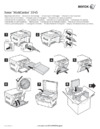 Xerox WorkCentre 3045BИнструкции по повторной упаковке
Xerox WorkCentre 3045BИнструкции по повторной упаковке -
 Xerox WorkCentre 3045BРуковдоство по установке картриджа
Xerox WorkCentre 3045BРуковдоство по установке картриджа -
 Xerox WorkCentre 3045BМеню
Xerox WorkCentre 3045BМеню -
 Xerox Phaser 3100 MFPРуководство пользователя
Xerox Phaser 3100 MFPРуководство пользователя -
 HP LaserJet Pro M1132Дополнение к руководству пользователя (только для беспроводных моделей)
HP LaserJet Pro M1132Дополнение к руководству пользователя (только для беспроводных моделей)
Узнайте о драйверах принтера и сканера, а также о программном обеспечении для обработки изображений. Оптимизируйте работу с документами и сканированием.
Скачать
Случайные обсуждения
![Canon i-SENSYS MF3010 — обзор пользовательского программного обеспечения и драйверов для печати [2/20]](/img/pdf.png)